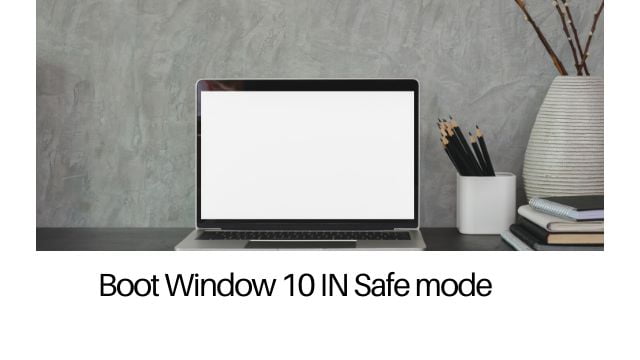Window 10 का Bootable कैसे बनाये: Window 10 को Bootable बनाने के लिए अलग अलग Methods है like Pendrive ,DVD , Extract File etc ,अगर आप Bootbale /safe Mode के through Window install करना चहते है तो ये Article आपके लिए बहुत helpful रहेगा ,safe Mode के
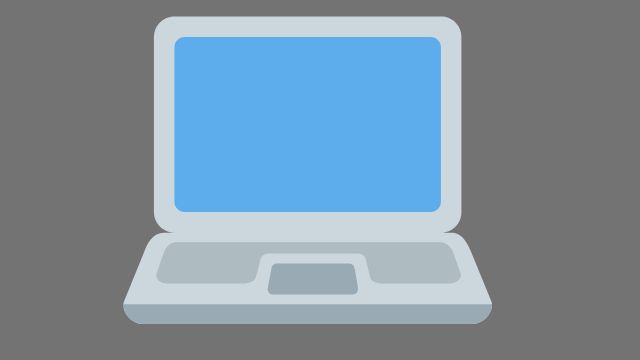
Pendrive को Boot कैसे करे
Window 10 का Bootable कैसे बनाये: Pendrive को Bootable बनाने के लिए सबसे पहले आपको एक Software की जरुरत पड़ेगी जो की इंटरनेट पे आपको आसानी से मिल जाएगी
USB Bootable Software इंटरनेट पे बहुत सारे Available है अगर आप गूगल पे सर्च करते हो तो आपको बहुत सारे लिस्ट मिल जायेगा ,लेकिन मैं आपको टॉप 5 USB Bootable Software के बारे मैं बताऊंगा जिसके Through आप easily USB को बूट कर सकते है ,
USB Bootable Softwares
Top 5 USB Bootable Software List
1 Rufus
2 UNetBootin
3 Win Setup From USB
4 Universal USB Installer
5 Window DVD / USB Tool
इनमे से किसी भी सॉफ्टवेयर से Pendrive को Bootable बना सकते है ,
Also read this:
- Best Led TV In India 32 inch
- one nation one ration card | वन नैशन वन राशन कार्ड
- Best Hollywood Movies of All Time
Window 10 को Boot कैसे करे
Window 10 का Bootable कैसे बनाये: window 10 Boot करने के लिए सबसे पहले आपको window 10 का ISO फाइल डाउनलोड करना पड़ेगा ,Download करने से पहले आप अपने Computer की Configuration चेक कर ले की आपका कंप्यूटर 32 bit या 64 bit का है ,फिर ISO फाइल डाउनलोड करे,
Pendrive को Boot करने के लिए Rufus सॉफ्टवेयर का Use करेंगे ,क्यू की इस सॉफ्टवेयर से बहुत कम समय में आसानी से Boot हो जाता है

Steps
1 – सबसे पहले USB को कंप्यूटर से Attach करे ,Pendrive 8Gb या उससे ज्यादा Storage का use करे
2 – Rufus software को Open करे उसके बाद Rufus का Interface ओपन हो जायेगा
3 – उसके बाद 1st Row में आपको Device का Option मिलेगा उसपे click कर के अपना Pendrive Select कर ले
4 – उसके बाद 4th row में Cluster Size पे default select कर ले
5 – उसके बाद Format Option पे जाये
Quick Format को tick कर दे
Create a bootable disk using को tick कर दे
create extended lable and icon files को tick कर दे
6 – उसके बाद FreeDos के पास आपको Disk का Icon मिलेगा उसपे क्लिक कर के window 10 का ISO फाइल को सेलेक्ट कर ले
7 – उसके बाद Start Button पे क्लिक करे ,आपका Pendrive Booting Process start हो जायेगा ,
8 – Booting Process Complete होने के बाद Close पे click करे
9 – उसके बाद कंप्यूटर को restart करे ,
10 – F2 / F12 press करे ,फिर आपका Window Installation start हो जायेगा
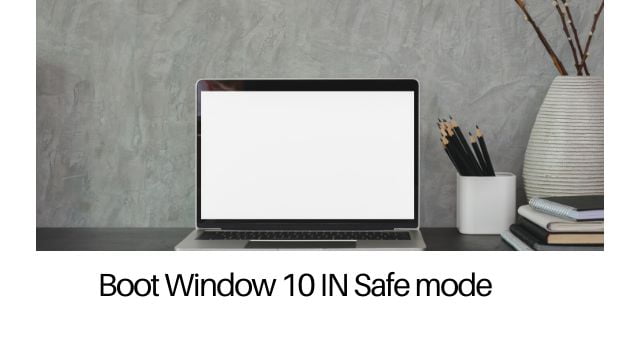
Window 10 bootable को Safe Mode में Install कैसे करे
Window 10 को Safe Mode में Install करने के लिए
Steps
1 – सबसे पहले Start Button > Settings में जाये
2 – उसके बाद Update & Security > Recovery में जाये
3 – फिर open Recovery settings
4 – Advance Startup > Restart करे
5 – System Restart होने के बाद Choose an Option > Troubleshoot पे जाये
8 – फिर Advance Options >Startup settings
9 – उसके बाद आपके पास लिस्ट आ जायेगा ,फिर 4 या F4 press करे ,
10 – Restart पे क्लिक करे आपका कंप्यूटर Safe Mode में on हो जायेगा
11 – Restart करते समय bootable Usb को System से connect कर दे
12 – फिर Window installing process start हो जायेगा Safe mode में
Window 10 में Safe Mode से Exit कैसे करे
Steps
1- सबसे पहले Window logo + R press करे
2- फिर टाइप करे msconfig > ok पे क्लिक करे
3- Boot tab select करे
4- Boot Options में Safe Boot पे tick करे ,फिर automatically आपका system normal mode में स्टार्ट हो जायेगा